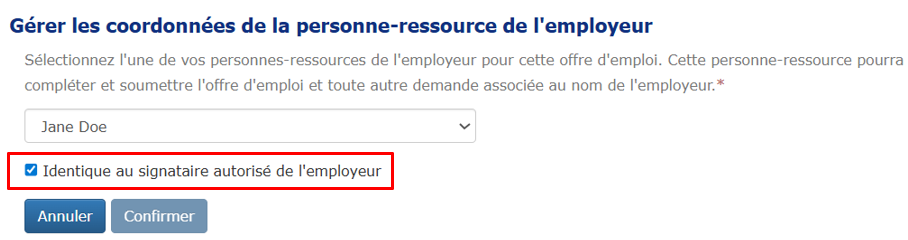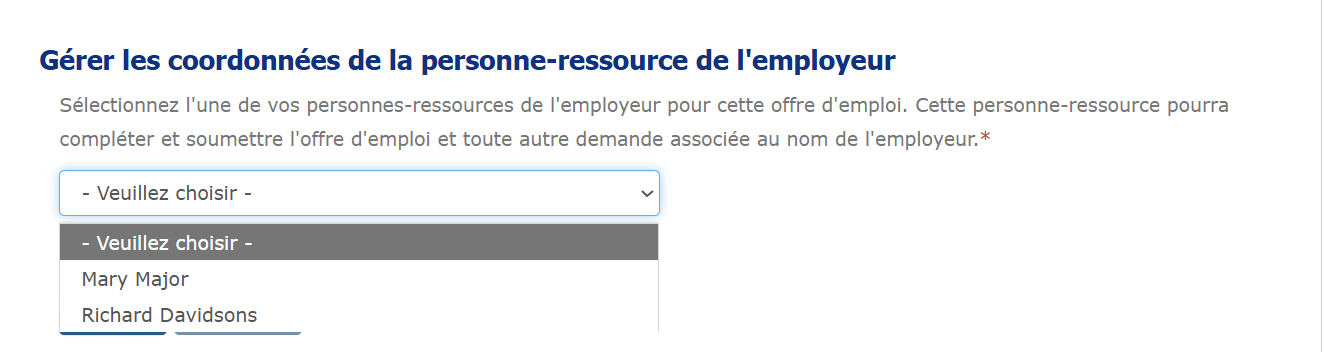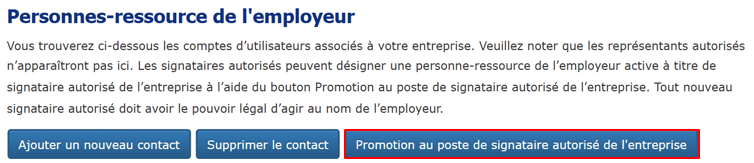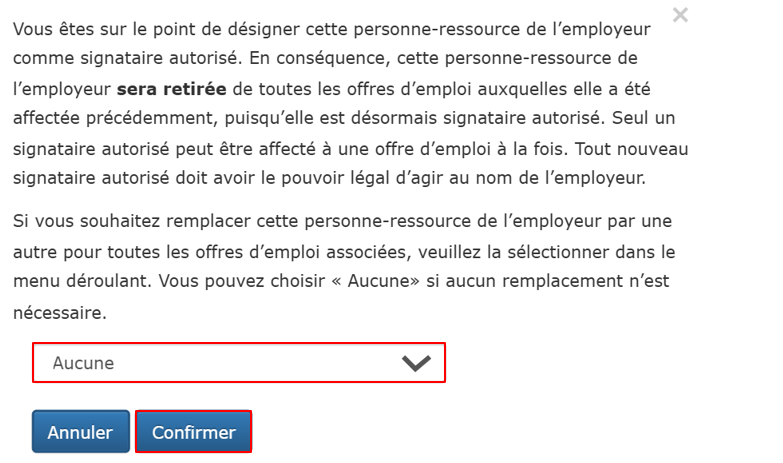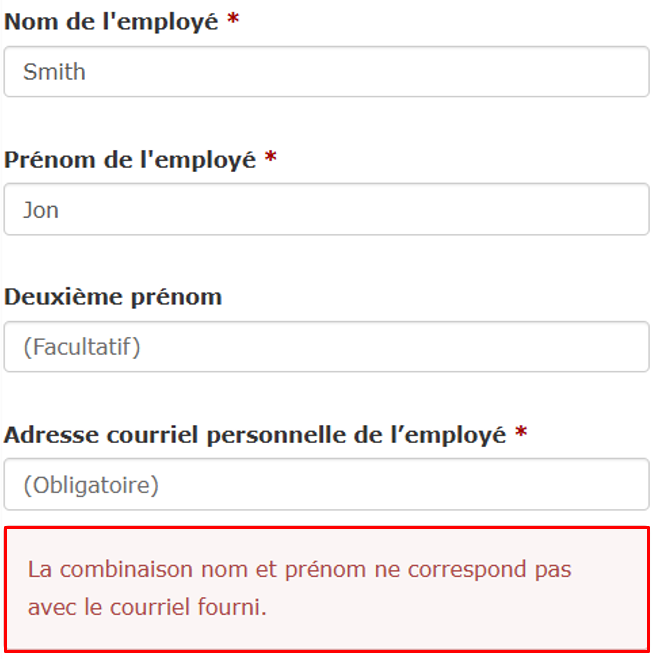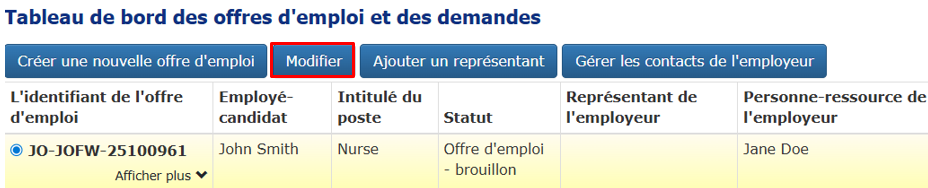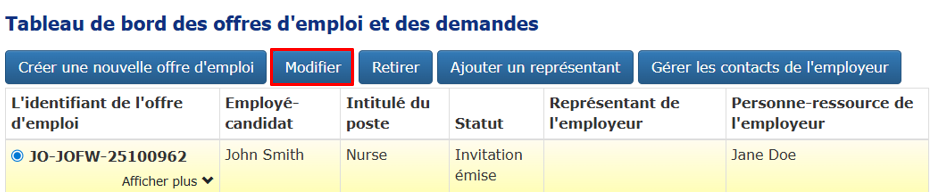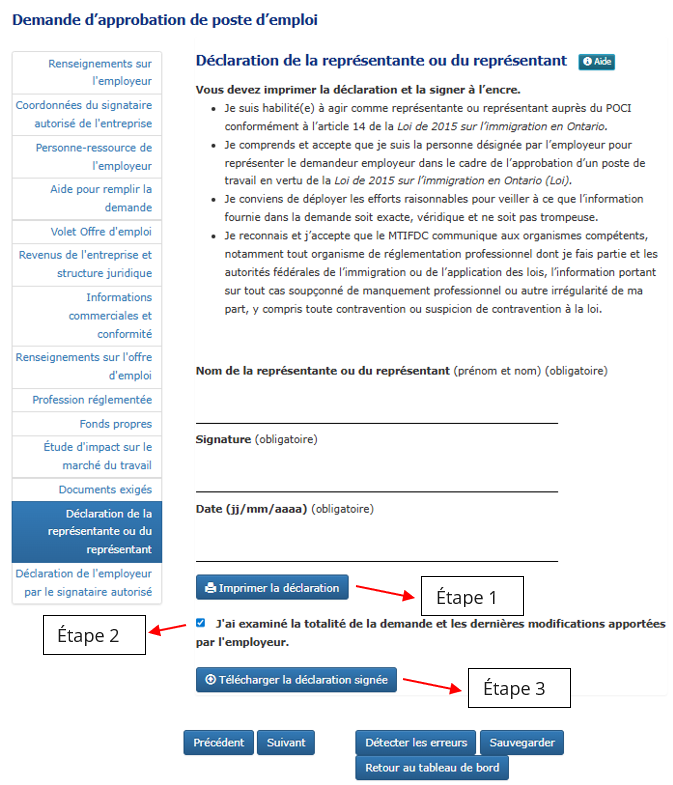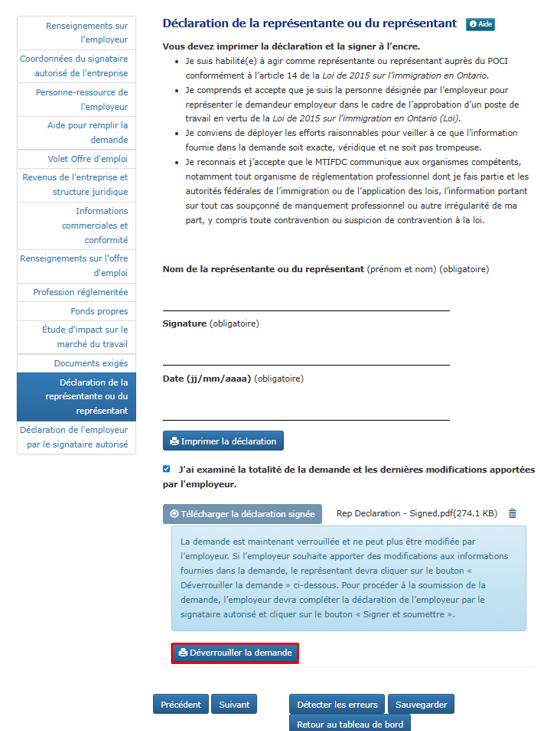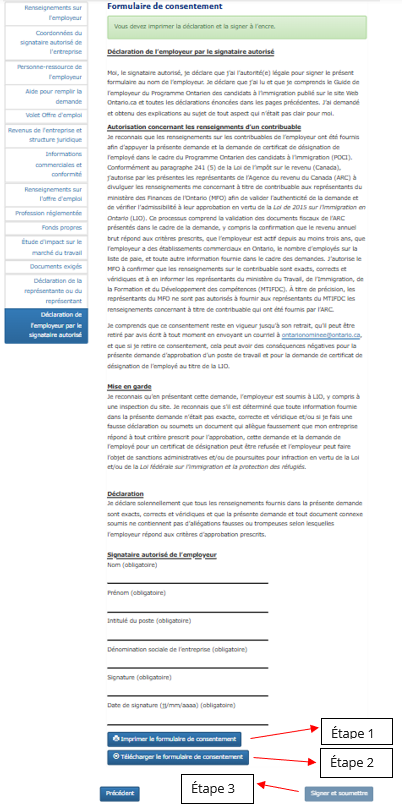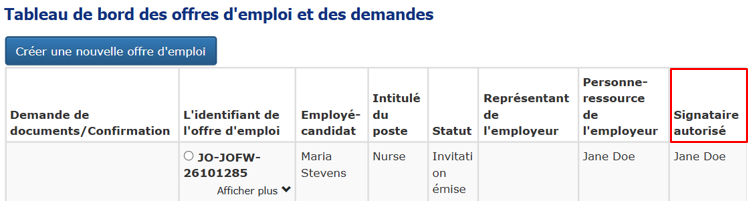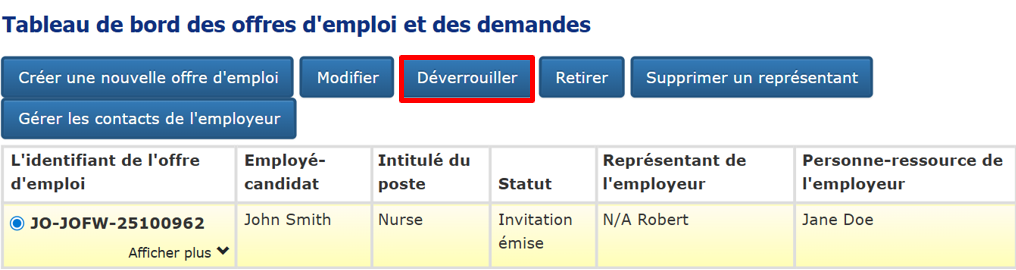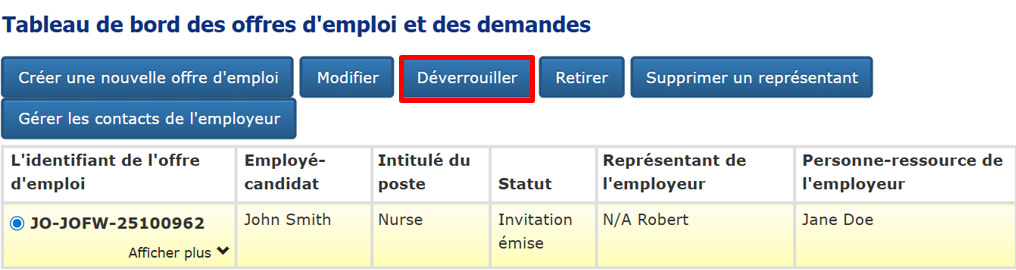Comment utiliser le Portail de l'employeur : Programme ontarien des candidats à l’immigration
Apprenez comment créer un compte, créer une offre d’emploi et soumettre des demandes dans le Portail de l’employeur.
Aperçu
À compter du 2 juillet 2025, toutes les demandes d’approbation d’un poste d’emploi dans le cadre des volets Offre d’emploi devront être soumises au moyen du Portail de l’employeur. Dans le cadre de ce nouveau processus dirigé par l’employeur, les employeurs peuvent créer des offres d’emploi et présenter des demandes d’approbation d’un poste d’emploi par voie numérique. Le Portail de l’employeur est accessible à partir du Portail de dépôt électronique du POCI.
Cette page comprend les étapes que vous devez suivre sur le Portail de l’employeur pour soumettre des offres d’emploi et des demandes d’approbation d’un poste d’emploi.
Étapes à suivre pour présenter une demande
Les employeurs et les employés-candidats doivent suivre ce processus pour présenter une demande dans les volets suivants :
- Volet Travailleurs étrangers de la catégorie Offre d’emploi
- Volet Étudiants étrangers de la catégorie Offre d’emploi
- Volet Compétences recherchées de la catégorie Offre d’emploi
L’employeur soumet une offre d’emploi
Les employeurs doivent enregistrer une offre d’emploi dans le Portail, peu importe si l’employé-candidat occupe déjà le poste.
Pour amorcer le processus, l’employeur doit :
- créer un compte Mon Ontario et remplir le formulaire d’inscription de l’employeur dans le Portail;
- Remplissez le Profil de l'employeur (facultatif). Veuillez noter que ces informations seront préremplies dans les sections de la demande d'approbation d'un poste si le candidat est invité à déposer une demande. Si cette section est laissée vide, l'employeur devra saisir manuellement les mêmes informations pour chaque demande soumise.
- fournir des renseignements sur le poste de l’employé-candidat en soumettant une offre d’emploi.
L’employé-candidat enregistre une déclaration d’intérêt
- Une fois que l’offre d’emploi a été soumise par l’intermédiaire du compte de l’employeur, l’employé-candidat doit enregistrer une déclaration d’intérêt dans les 30 jours civils. S’il n’enregistre pas une déclaration d’intérêt dans les 30 jours, l’offre d’emploi expirera et une nouvelle offre d’emploi doit être créée pour que l’employé-candidat réussisse à enregistrer sa déclaration d’intérêt.
S’il y est invité, l’employeur soumet le poste d’emploi à des fins d’approbation et l’employé présente une demande
Si choisi, l’employé-candidat reçoit une invitation à présenter une demande. Pour soumettre la demande :
- L’employeur doit demander l’approbation d’un poste d’emploi dans les 14 jours civils suivant la réception de l’invitation à présenter une demande;
- L’employé-candidat doit présenter sa demande dans les 17 jours civils suivant la réception de l’invitation à présenter une demande.
Si l’employeur ne présente pas de demande dans les 14 jours, la demande sera retirée. L’employeur doit créer une nouvelle offre d’emploi pour être pris en considération pour l’envoi des prochaines invitations à présenter une demande.
Une fois que l’employeur a demandé l’approbation d’un poste d’emploi, l’employé-candidat disposera de trois jours supplémentaires pour effectuer le paiement et présenter sa demande, ce qui lui donnera un total de 17 jours civils à compter de la date de l’invitation à soumettre sa demande.
Les employeurs ne peuvent présenter une demande d’approbation d’un poste d’emploi que si l’employé-candidat est invité à présenter une demande au POCI. Créer une offre d’emploi n’est pas la même chose que présenter une demande au POCI.
Étape 1 : Accéder au Portail
Avant d’accéder au Portail de l’employeur du POCI, assurez-vous d’utiliser la dernière version d’un des navigateurs suivants :
- Google Chrome
- Mozilla Firefox
- Microsoft Edge
Accédez au Portail de dépôt électronique du POCI.
Étape 2 : Créer un compte Mon Ontario
Mon Ontario est un système de connexion du gouvernement de l’Ontario qui vous permet de vous connecter rapidement et en toute sécurité aux services du gouvernement de l’Ontario au moyen d’une seule ouverture de session. Si vous avez de la difficulté à accéder à votre compte Mon Ontario, veuillez consulter le site Web pour obtenir de l’aide.
Nouveaux utilisateurs du POCI
Si vous n’avez pas de compte Mon Ontario
- accédez au Portail de dépôt électronique du POCI et répondez au reCAPTCHA
- inscrivez-vous en cliquant sur « Créer un compte »
- une fois que vous avez créé un compte, le système vous renverra automatiquement au Portail de dépôt électronique du POCI
- indiquez que vous êtes un nouvel employeur
Anciens utilisateurs du POCI
Pour se connecter au Portail de l’employeur
- accédez au Portail de dépôt électronique du POCI et répondez au reCAPTCHA
- connectez-vous à l’aide des identifiants de votre compte Mon Ontario
- cliquez sur « Nouvel employeur »
Étape 3 : S’inscrire en tant qu’employeur
Un signataire autorisé de l’entreprise doit effectuer l’inscription de l’employeur. Cela signifie quelqu'un qui est légalement autorisée à lier l’employeur à la loi, par exemple en concluant un contrat ou en demandant une approbation légale.
Ne remplissez pas le formulaire d’inscription de l’employeur à moins d’avoir l’autorisation légale de présenter une demande pour l’approbation d’un poste d’emploi au nom de l’employeur. Cela signifie que le personnel administratif ne doit pas remplir le formulaire d’inscription de l’employeur.
Rappel important
Les employés-candidats ne peuvent pas s’inscrire au nom d’un employeur dans le Portail de l’employeur. Ils ne peuvent pas agir en tant que signataire autorisé ou personne-ressource de l’employeur.
Si un employé-candidat inscrit l’employeur ou est désigné comme signataire autorisé ou personne-ressource de l’employeur, la demande sera considérée comme incomplète et nous désactiverons le compte. Nous désactiverons également toutes les offres d’emploi, déclarations d’intérêt et demandes associées au compte.
Avant de créer un compte, passez en revue le Guide des employeurs du POCI pour vous assurer que vous répondez aux exigences du programme.
Pour s’inscrire en tant qu’employeur :
- Cliquez sur « Nouvel employeur » dans le Portail de l’employeur.
- Passez en revue et remplissez l’avis de non-responsabilité.
- Entrez les renseignements sur l’employeur et le signataire autorisé de l’entreprise. Veillez à ce que ces renseignements soient exacts, car vous ne pourrez pas les modifier dans le Portail de l’employeur une fois l’inscription soumise.
- Remplissez la déclaration.
Un seul compte par employeur
Vous ne pouvez créer qu’un compte par employeur.
Le POCI utilise les numéros d’entreprise de l’Agence du revenu du Canada (ARC) pour distinguer les employeurs. Si un compte existe déjà avec le même numéro de l’ARC, vous recevrez un message d’erreur vous invitant à communiquer avec la société inscrite actuelle.
Franchiseurs et franchisés
Les franchiseurs et franchisés sont traités comme des employeurs distincts. Si vous êtes un franchisé, vous êtes considéré comme l’employeur (et non le franchiseur) et devrez entrer des renseignements sur votre entreprise au moment de votre inscription.
Créer un lien avec votre compte
Vous ne pouvez inscrire qu’un seul compte dans le Portail de l’employeur. Ce compte doit être lié à la dénomination sociale de votre entreprise ou entité.
Si votre entité juridique exerce ses activités sous plusieurs dénominations sociales avec des numéros de paie différents, vous devez soumettre toutes les demandes sous le nom de l’entité juridique.
Gestion de plusieurs secteurs d’activités
Si vous gérez plusieurs secteurs d’activités sous un seul numéro de l’ARC, utilisez un compte d’employeur centralisé.
Le signataire autorisé peut ajouter des personnes-ressources de l’employeur pour chaque secteur d’activités. Ces personnes-ressources peuvent :
- gérer leurs offres d’emploi
- préciser le lieu de l’offre d’emploi et d’autres détails clés de l’emploi
L’avis de non-responsabilité
Remplissez l’avis de non-responsabilité avant de vous inscrire comme employeur en confirmant que vous êtes un signataire autorisé de l’entreprise et que vous avez lu et compris les critères d’inscription à titre d’employeur. Veuillez noter que seul le signataire autorisé de l’entreprise peut remplir l’avis de non-responsabilité et procéder à l’inscription.
Important : Un seul signataire autorisé est autorisé pour chaque inscription d’entreprise, et seul le signataire autorisé peut ajouter des personnes-ressources de l’employeur qui peuvent aider à créer de nouvelles offres d’emploi et de nouvelles demandes.
Renseignements sur l’employeur
Numéro d’entreprise auprès de l’Agence du revenu du Canada (ARC) (obligatoire)
Entrez le numéro de l’ARC de votre entreprise. Votre numéro de l’ARC est un numéro à neuf chiffres attribué par l’ARC aux fins de l’impôt, qui est propre à votre entreprise et qui est utilisé lorsque vous traitez avec les gouvernements fédéral, provinciaux ou locaux. Ces renseignements serviront à confirmer que vous êtes l’employeur et à vérifier les critères de l’employeur.
Dénomination sociale de l’entreprise (obligatoire)
Entrez la dénomination sociale de votre entreprise. N’inscrivez pas votre propre nom.
Dénomination commerciale (facultatif)
Entrez la dénomination commerciale de votre entreprise, s’il diffère de la dénomination sociale.
Adresse de l’employeur (c.-à-d. emplacement du siège social) (obligatoire)
Entrez l’adresse du siège social de votre entreprise.
Numéro de téléphone (obligatoire)
Entrez le numéro de téléphone pour les demandes de renseignements généraux de votre entreprise.
Poste (facultatif)
Entrez votre poste (s’il y a lieu).
Site Web de l’employeur (facultatif)
Entrez le site Web de votre entreprise.
Adresse courriel de l’entreprise pour les demandes de renseignements généraux (facultatif)
Entrez le courriel de demande de renseignements généraux de votre entreprise.
Cliquez sur « Suivant ».
Coordonnées du signataire autorisé de l’entreprise
Nom (obligatoire)
Entrez votre nom de famille.
Prénom (obligatoire)
Entrez votre prénom.
Deuxième prénom (facultatif)
Entrez votre deuxième prénom (s’il y a lieu).
Intitulé du poste (obligatoire)
Entrez l’intitulé officiel de votre poste.
Numéro de téléphone (obligatoire)
Entrez votre numéro de téléphone professionnel.
Poste (facultatif)
Entrez votre poste (s’il y a lieu).
Courriel (obligatoire)
Ce champ sera rempli automatiquement en fonction de l’adresse courriel utilisée pour enregistrer votre compte Mon Ontario et ne pourra pas être modifié.
Cliquez sur « Suivant ».
Déclaration
Examinez attentivement la déclaration et confirmez que vous êtes autorisé à inscrire votre employeur.
Cliquez sur « Confirmer ».
Vous recevrez un courriel de confirmation une fois que votre compte aura été créé.
Étape 4 : Remplir le Profil de l’employeur
Après avoir créé votre compte, vous serez redirigé vers la page d'accueil. Sélectionnez la section « Profil de l'employeur » pour fournir des informations sur votre entreprise. Vous pouvez compléter et modifier cette section à tout moment, mais il est fortement recommandé de le faire le plus tôt possible et de maintenir ces informations à jour. Ces informations seront pré-remplies pour vos futures demandes d'approbation d’un poste d’emploi. Si vous laissez cette section vide, vous devrez saisir manuellement les mêmes informations pour chaque demande soumise.
Cette section ne peut être remplie que par le signataire autorisé ou une personne-ressource de l’employeur.
Les renseignements suivants seront préremplis en fonction des renseignements fournis dans l’inscription et ne peuvent être modifiés que par le POCI. Si vous devez apporter un changement, communiquez avec le POCI au moyen du formulaire Web. Les demandes seront examinées au cas par cas. Pour obtenir de plus amples renseignements, veuillez consulter la section Mise à jour des renseignements sur l’entreprise fournis lors de l’inscription.
- numéro de l’ARC
- dénomination sociale de l’entreprise
- dénomination commerciale
- adresse de l’employeur
- numéro de téléphone au travail et poste
- site Web de l’entreprise
- courriel de demandes de renseignements généraux
- nom du signataire autorisé de l’entreprise, intitulé du poste, numéro de téléphone professionnel, poste et adresse courriel
Cliquez sur « Suivant » pour passer à la page suivante.
Revenus de l’entreprise et structure juridique
Date d’établissement (ou de constitution en personne morale, le cas échéant) (obligatoire)
Entrez la date à laquelle votre entreprise a été constituée en société. Si votre entreprise n’est pas constituée en société, entrez la date à laquelle elle a été établie. Ces renseignements servent à confirmer si votre entreprise est en exploitation depuis au moins trois ans avant la présentation de la demande d’approbation d’un poste d’emploi.
Structure juridique de l’entreprise (obligatoire)
Sélectionnez la structure juridique de votre entreprise. Si vous êtes un organisme du secteur public, veuillez sélectionner « Autre ».
Numéro de constitution ou d’enregistrement (obligatoire)
Entrez le numéro de constitution ou d’enregistrement de votre entreprise. Si votre entreprise a été constituée en personne morale ou fusionnée en Ontario, le numéro de constitution figure dans le coin supérieur droit du certificat de constitution, de continuation ou de fusion, ou dans les lettres patentes de votre entreprise. Si votre entreprise a été constituée ou fusionnée à l’extérieur de l’Ontario, ce numéro figure dans le coin supérieur droit du permis extraprovincial. Si votre entreprise n’a pas besoin d’un permis, le numéro est attribué au moment du dépôt du rapport initial ou de l’avis de changement par une société extraprovinciale (formulaire 2) auprès de Service Ontario.
Si vous avez sélectionné « Autre » à la question précédente, une zone de texte supplémentaire s’affichera et vous serez invités à fournir des explications de la structure juridique de l’entreprise.
Votre entreprise a-t-elle fait l’objet d’une fusion dans les trois dernières années? (obligatoire)
Indiquez si votre entreprise a été fusionnée au cours des trois dernières années.
Si vous répondez « oui », une zone de texte supplémentaire s’affichera et vous serez invités à fournir des explications ainsi que la date de la fusion.
Si votre entreprise a été fusionnée au cours des trois dernières années, vous devez démontrer qu’au moins une des entreprises remplacées était en exploitation continue avant la fusion.
Votre entreprise est-elle active depuis au moins trois ans? (obligatoire)
Indiquez si votre entreprise est en exploitation depuis au moins trois ans.
Si votre entreprise est établie récemment en Ontario, mais qu’elle a déjà été en exploitation dans une autre province ou à l’extérieur du Canada, vous pourriez être admissible si l’entreprise était en exploitation pendant au moins trois ans avant la présentation de la demande.
Si vous avez acheté une entreprise existante au cours des trois dernières années, vous devez démontrer :
- que l’entreprise était en exploitation continue avant d’être achetée
- que le but de l’entreprise est demeuré le même après l’achat (c’est-à-dire que les mêmes produits et services ont continué d’être fournis)
Revenu brut pour le dernier exercice financier terminé avant la présentation de la demande (excluant la TVH/TPS) (obligatoire)
Dans cette section, vous devez entrer le montant des revenus générés par votre entreprise au cours du dernier exercice financier terminé. On ne vous demandera pas de fournir le montant précis des revenus, mais plutôt de choisir une fourchette. Ces renseignements servent à déterminer si votre entreprise a les caractéristiques suivantes :
- un minimum de 1 000 000 $ en revenu annuel brut total si l’employé-candidat travaillera ou se présentera au travail dans la région du Grand Toronto (régions de Toronto, Durham, Halton, York et Peel)
- un minimum de 500 000 $ en revenu annuel brut total si l’employé-candidat travaillera ou se présentera au travail à un endroit situé à l’extérieur de la région du Grand Toronto
Dans les cas où l’employé-candidat travaillera à plus d’un endroit, le lieu où l’employé-candidat « se présentera au travail » signifie soit :
- l’endroit où travaille le superviseur ou le gestionnaire immédiat de l’employé-candidat
- l’emplacement du bureau administratif où l’employé-candidat recevra des affectations de travail
Date de début de l’exercice précédent (obligatoire)
Sélectionnez la date de début du dernier exercice financier terminé.
Date de fin de l’exercice précédent (obligatoire)
Sélectionnez la date de fin du dernier exercice financier terminé.
Cliquez sur « Suivant » pour passer à la page suivante.
Informations commerciales et conformité
Indiquez votre secteur économique selon le code à deux chiffres du Système de classification des industries de l’Amérique du Nord (SCIAN) (obligatoire)
Sélectionnez le code SCIAN le plus approprié dans le menu déroulant.
Description de l’entreprise (offre de biens et services, activités commerciales, etc.) (obligatoire)
Fournissez une description de votre entreprise.
Nombre de lieux d’activités exploités en Ontario (obligatoire)
Entrez le nombre de lieux d’activités exploités en Ontario.
Nombre d’employés à temps plein tous lieux d’activités confondus (obligatoire)
Entrez le nombre d’employés à temps plein (citoyens canadiens ou résidents permanents travaillant au moins 1 560 heures par année) qui travaillent dans tous les lieux d’activités. Le nombre d’employés à temps plein ne doit pas comprendre les travailleurs étrangers temporaires ou les employés à temps partiel.
Votre entreprise a-t-elle actuellement des ordonnances en suspens en vertu de la Loi de 2000 sur les normes d’emploi de l’Ontario?
Confirmez si votre entreprise a des ordonnances en cours en vertu de la Loi de 2000 sur les normes d’emploi de l’Ontario.
Si vous répondez « Oui », une zone de texte supplémentaire s’affichera et on vous demandera de fournir des détails supplémentaires.
Votre entreprise a-t-elle actuellement des ordonnances en suspens en vertu de la Loi sur la santé et la sécurité au travail de l’Ontario?
Confirmez si votre entreprise a des ordonnances en cours en vertu de la Loi sur la santé et la sécurité au travail de l’Ontario.
Si vous répondez « Oui », une zone de texte supplémentaire s’affichera et on vous demandera de fournir des détails supplémentaires.
Cliquez sur « Soumettre » pour enregistrer les renseignements.
Étape 5 : Ajouter une personne-ressource de l’employeur ou des signataires autorisés supplémentaires
Les signataires autorisés peuvent choisir d’ajouter :
- des personnes-ressources de l’employeur supplémentaires pour transmettre des offres et des demandes d’emploi au nom de l’employeur;
- des signataires autorisés supplémentaires en les insérant à titre de personnes-ressources de l’employeur et en leur offrant une promotion au poste de signataire autorisé
En ajoutant des personnes-ressources de l’employeur au compte, vous reconnaissez que la personne-ressource a le pouvoir légal d’agir au nom de l’employeur dans les questions relatives au POCI, y compris la présentation d’offres d’emploi et de demandes d’approbation d’un poste d’emploi.
Dans la page d’accueil, sélectionnez la tuile « Personne-ressource de l’employeur » et cliquez sur « Ajouter un nouveau contact ».
Si vous faites appel à un représentant en immigration ou à un avocat, veuillez ne pas les ajouter ici. Pour en savoir plus, veuillez consulter la section « Désignation d’un représentant ».
Personne-ressource de l’employeur
Nom (obligatoire)
Entrez le nom de famille de la personne-ressource de l’employeur.
Prénom (obligatoire)
Entrez le prénom de la personne-ressource de l’employeur.
Deuxième prénom (facultatif)
Entrez le deuxième prénom de la personne-ressource de l’employeur (s’il y a lieu).
Intitulé du poste (obligatoire)
Entrez l’intitulé officiel du poste de la personne-ressource de l’employeur.
Numéro de téléphone (obligatoire)
Entrez le numéro de téléphone professionnel de la personne-ressource de l’employeur.
Courriel (obligatoire)
Entrez l’adresse courriel de la personne-ressource de l’employeur.
Cliquez sur « Ajouter un contact ». Seul le signataire autorisé peut modifier ou supprimer les coordonnées de la personne-ressource de l’employeur.
La personne-ressource de l’entreprise recevra des courriels contenant un NIP et les numéros d’inscription lui demandant d’enregistrer un compte dans le Portail de dépôt électronique du POCI pour accéder au compte de l’employeur.
Pour supprimer une personne-ressource, cliquez sur le bouton « Supprimer le contact » en haut du tableau de bord. Cela empêchera la personne-ressource d’accéder à son compte dans le Portail de dépôt électronique du POCI, y compris les offres d’emploi ou les demandes qui lui ont été attribuées.
Ajouter ou supprimer une personne-ressource de l’employeur pour chaque offre d’emploi
Cliquez sur la tuile « Tableau de bord des offres d’emploi et des demandes » à la page d’accueil. Sélectionnez une offre d’emploi enregistrée dans le tableau, puis cliquez sur « Gérer les contacts de l’employeur » en haut et sélectionnez le nom de la personne-ressource de l’employeur dans la liste déroulante pour nommer ou supprimer la personne-ressource pour cette offre d’emploi.
Si le signataire autorisé crée l’offre d’emploi et n’ajoute pas de personne-ressource de l’employeur, son nom apparaîtra automatiquement. S’il souhaite ajouter une autre personne-ressource, il doit :
- accéder au Tableau de bord des offres d’emploi et des demandes
- sélectionner l’offre d’emploi
- décocher la case « Identique au signataire autorisé de l’employeur »
Une fois cette case décochée, le signataire autorisé peut utiliser le menu déroulant pour sélectionner une personne-ressource de l’employeur, puis cliquer sur « Confirmer » pour continuer.
Pour retirer la personne-ressource de l’employeur dans l’offre d’emploi, cliquez sur « Retirer la personne-ressource de l’employeur ». Le signataire autorisé agira ensuite à la fois comme le signataire autorisé et la personne-ressource de l’employeur pour l’offre d’emploi.
Ajouter des signataires autorisés supplémentaires dans un compte d’employeur
Les employeurs peuvent choisir d’ajouter jusqu’à deux signataires autorisés supplémentaires dans leur compte en suivant ces étapes :
- Le signataire autorisé original doit ajouter les personnes comme étant les personnes-ressources de l’employeur en suivant les étapes ci-dessus.
- Chaque personne doit remplir son formulaire d’inscription au compte à l’aide du NIP et des numéros d’inscription fournis.
- Une fois l’inscription terminée, le signataire autorisé peut leur offrir une promotion au poste de personne-ressource de l’employeur.
Pour offrir une promotion au poste de personne-ressource de l’employeur, le signataire autorisé doit :
- Naviguer vers le pavé Personnes-ressources de l’employeur.
- Sélectionner la personne-ressource de l’employeur.
- Cliquer sur « Promotion au poste de signataire autorisé ».
- Si le signataire autorisé nouvellement promu était affecté à titre de personne-ressource de l’employeur pour des offres d’emploi, une invitation offrira de le remplacer en tant que personne-ressource de l’employeur. Sélectionnez « Aucune » ou sélectionnez une autre personne-ressource à partir du menu déroulant. Si une personne-ressource de l’employeur de remplacement n’est pas sélectionnée, le signataire autorisé affecté à une offre d’emploi deviendra également la personne-ressource de l’employeur.
- Cliquez sur « Confirmer » pour procéder à la promotion.
Les personnes-ressources de l’employeur qui ont été inscrites dans le portail à l’aide de leur NIP et des numéros d’inscription sont les seules qui figureront dans le menu déroulant.
Une fois promu, le nouveau signataire autorisé sera retiré de toutes les offres d’emploi auxquelles il était auparavant affecté, car il ne peut y avoir qu’un seul signataire autorisé pour chaque offre d’emploi.
Étape 6 : Soumettre une offre d’emploi
Pour présenter une demande d’approbation d’un poste d’emploi, vous devez d’abord fournir des renseignements sur le poste, ce que l’on appelle également soumettre une offre d’emploi. Cette étape est nécessaire même si l’employé-candidat occupe déjà le poste.
Une fois que vous aurez soumis une offre d’emploi, l’employé-candidat recevra un courriel contenant l’identifiant de l’offre d’emploi et sera invité à enregistrer une déclaration d’intérêt.
Pour créer une offre d’emploi, cliquez sur « Tableau de bord des offres d’emploi et des demandes » à la page de renvoi, puis sur « Créer une nouvelle offre d’emploi ».
Volet Offre d’emploi
Sélectionnez le volet sous lequel vous souhaitez créer une offre d’emploi et fournissez le nom, l’adresse courriel et l’intitulé du poste de l’employé-candidat.
Il est recommandé de consulter l’employé-candidat pour vous assurer de choisir le volet le plus approprié. Pour en savoir plus sur les volets Offre d’emploi, veuillez consulter le site Web du POCI.
Nom de l’employé (obligatoire)
Entrez le nom de famille de l’employé-candidat. Veuillez-vous assurer d’entrer le nom de l’employé-candidat tel qu’il apparaît sur sa pièce d’identité délivrée par le gouvernement. Si l’employé-candidat n’a pas de prénom ou de nom de famille selon sa pièce d’identité délivrée par le gouvernement, veuillez saisir son nom unique dans le champ Nom et la mention « S. O. » dans le champ Prénom.
Si l’employé a déjà un profil dans le Portail de dépôt électronique, le nom que vous saisissez doit correspondre au nom qui figure dans son profil.
S’il ne correspond pas, le système affichera une erreur. Dans ce cas, demandez à l’employé quel est le nom figurant dans son profil avant de poursuivre.
Prénom de l’employé (obligatoire)
Entrez le prénom de l’employé-candidat.
Deuxième prénom de l’employé (facultatif)
Entrez le deuxième prénom de l’employé-candidat, s’il y a lieu.
Adresse courriel personnelle de l’employé (obligatoire)
Entrez l’adresse courriel personnelle de l’employé-candidat. Vous ne pouvez pas fournir une adresse courriel créée ou contrôlée par un représentant.
Intitulé du poste (obligatoire)
Entrez l’intitulé du poste de l’employé-candidat.
Sélectionner le signataire autorisé pour cette offre d’emploi
Si la personne-ressource de l’employeur crée l’offre d’emploi, on lui demandera d’utiliser le menu déroulant pour sélectionner le signataire autorisé associé à l’offre d’emploi.
Si le signataire autorisé crée l’offre d’emploi, son nom apparaîtra et ce champ sera en mode lecture seule.
Cliquez sur « Créer un brouillon », et vous serez redirigé vers le Tableau de bord des offres d’emploi et des demandes. Veuillez noter que créer un brouillon n’est pas la même chose que soumettre l’offre d’emploi. Pour remplir et soumettre votre offre d’emploi, sélectionnez l’identifiant de l’offre d’emploi et cliquez sur « Modifier ».
Important : Une fois que vous aurez créé le brouillon, vous ne pourrez pas apporter de changements au volet ou aux renseignements sur l’employé-candidat. Si vous avez fait une erreur au moment de sélectionner le volet ou d’entrer les renseignements sur l’employé-candidat, vous pouvez soumettre une nouvelle offre d’emploi sous le bon volet et/ou avec les renseignements corrects sur l’employé-candidat.
À ce stade, le signataire autorisé peut choisir de remplir l’offre d’emploi lui-même ou désigner un représentant et/ou une personne-ressource de l’employeur pour la remplir. Pour désigner un représentant qui vous aidera à remplir l’offre d’emploi, veuillez suivre les directives sous « Désignation d’un représentant ».
Pour ajouter une personne-ressource de l’employeur à l’offre d’emploi, cliquez sur « Gérer les contacts de l’employeur » et sélectionnez la personne-ressource appropriée dans le menu déroulant. Veuillez noter que seules les personnes-ressources de l’employeur qui ont déjà été ajoutées au compte sous la tuile « Personne-ressource de l’employeur » s’afficheront dans le menu déroulant.
Seul le signataire autorisé ou la personne-ressource de l’employeur peut créer un brouillon d’offre d’emploi. Si vous désignez un représentant pour l’offre d’emploi, il ne peut pas modifier les champs du nom, de l’adresse courriel ou de l’intitulé du poste de l’employé-candidat. Une fois le brouillon d’offre d’emploi créé, votre représentant peut remplir et soumettre le reste de l’offre d’emploi.
Renseignements sur l’offre d’emploi
Dans cette section, on vous demandera les détails de l’offre d’emploi, y compris le code de la CNP, le salaire horaire et le lieu où l’employé travaillera ou se présentera au travail.
Les renseignements que vous fournissez à cette étape seront préremplis dans la déclaration d’intérêt de l’employé-candidat et dans la demande d’approbation d’un poste d’emploi, si l’employé-candidat reçoit une invitation à présenter une demande. Ces renseignements ne peuvent pas être modifiés une fois que l’offre d’emploi a été soumise.
Code de la Classification nationale des professions (CNP) (5 chiffres) (obligatoire)
Entrez le code de la CNP de l’offre d’emploi de l’employé-candidat.
Salaire horaire (obligatoire)
Entrez le salaire que l’employé-candidat recevra sur une base horaire.
Si l’employé-candidat est salarié, calculez le salaire horaire en déduisant les primes ou autres avantages discrétionnaires en divisant la somme par le nombre de semaines de travail par année et le nombre d’heures de travail par semaine.
Le programme ne tient pas compte de la rémunération du travail à la pièce, des primes, des commissions, de l’indemnité de vacances ou de la rémunération non financière dans le salaire offert au candidat. Vous pouvez offrir à l’employé-candidat du travail à la pièce, des primes, des commissions ou une rémunération non financière en plus du salaire de base. Toutefois, ces éléments ne seront pas considérés comme faisant partie du salaire de base horaire.
Si l’employé-candidat travaille déjà pour vous dans le poste, le salaire de l’offre d’emploi doit être égal ou supérieur au niveau de salaire que vous versez actuellement à l’employé-candidat dans ce poste, en plus d’atteindre ou de dépasser le niveau de salaire requis.
L’offre d’emploi doit respecter le niveau de salaire requis :
- Dans le cadre des volets Travailleurs étrangers et Compétences recherchées, le taux de rémunération du poste doit atteindre ou dépasser le niveau de salaire médian de la profession dans le bassin d’emploi particulier de l’Ontario où l’employé-candidat travaillera.
- Dans le cadre du volet Étudiants étrangers, le taux de rémunération du poste doit atteindre ou dépasser le niveau de bas salaire de la profession dans le bassin d’emploi particulier de l’Ontario où l’employé-candidat travaillera.
Pour trouver le niveau médian ou bas pour les salaires :
- Accédez au site Web du Guichet-Emplois;
- Entrez le titre de la profession ou le code de la CNP de l’offre d’emploi dans la recherche de la profession;
- Entrez l’emplacement où l’employé-candidat travaillera dans la recherche par filtre.
Reportez-vous au niveau de salaire médian ou bas indiqué dans le tableau.
Ce poste est-il permanent et à temps plein? (obligatoire)
Confirmez si l’offre d’emploi concerne un poste à temps plein et permanent :
- « À temps plein » signifie que le poste doit exiger, au cours d’une période de 12 mois, au moins de 1 560 heures de travail rémunéré par année et au moins 30 heures de travail rémunéré par semaine. Cela comprend les périodes de vacances payées.
- « Permanent » signifie que l’emploi ne doit pas avoir de date de fin (aussi appelé « une durée indéterminée »).
Lieu de travail où l’employé travaillera ou se présentera au travail (obligatoire)
Entrez l’adresse de l’endroit où l’employé-candidat travaillera ou se présentera au travail.
Dans les cas où l’employé-candidat travaillera à plus d’un endroit, le lieu où l’employé-candidat « se présentera au travail » signifie soit :
- l’endroit où travaille le superviseur ou le gestionnaire immédiat de l’employé-candidat
- l’emplacement du bureau administratif où l’employé-candidat recevra des affectations de travail
Ce lieu est-situé dans la région du Grand Toronto (RGT)? (obligatoire)
Confirmez si le lieu de travail de l’employé-candidat se trouve dans la région du Grand Toronto (RGT).
Personne-ressource de l’employeur
Si vous n’avez pas ajouté de personne-ressource de l’employeur, le nom du signataire autorisé sera prérempli dans ce champ. Si vous souhaitez ajouter une personne ressource de l'employeur, le signataire autorisé devra se rendre sur le Tableau de bord des offres d'emploi et des demandes, sélectionner le bouton radio à côté de l'offre d'emploi pertinente et décocher la case « Identique au signataire autorisé de l'employeur ». Une fois cette case décochée, le signataire autorisé peut utiliser le menu déroulant pour sélectionner une personne-ressource de l’employeur qui a déjà été ajouté au compte.
Si le signataire autorisé a créé l’offre d’emploi et qu’il a déjà ajouté une personne-ressource de l’employeur à l’offre d’emploi à partir du Tableau de bord des offres d’emploi et des demandes, cette section sera préremplie. Si une personne-ressource de l’employeur a créé le brouillon d’offre d’emploi, son nom sera prérempli ici.
Important : Vous ne pouvez pas modifier la personne-ressource de votre employeur sur cette page. Si vous souhaitez ajouter, modifier ou supprimer la personne-ressource de l’employeur, vous devez le faire dans le Tableau de bord des offres d’emploi et des demandes.
Aide pour remplir la demande
Si vous avez déjà désigné un représentant en immigration ou un avocat à cette offre d’emploi, cette section sera préremplie.
Important : Vous ne pouvez pas apporter de changements à votre représentant sur cette page. Si vous souhaitez désigner ou modifier votre représentant, ou annuler son autorisation, vous devez le faire dans le Tableau de bord des offres d’emploi et des demandes.
Déclaration et soumission
Examinez attentivement et remplissez la déclaration.
Cliquez sur « Soumettre l’offre d’emploi » pour remplir et soumettre l’offre d’emploi.
Après avoir soumis une offre d’emploi
Une fois que vous aurez créé avec succès une offre d’emploi, l’employé-candidat recevra un courriel contenant un identifiant d’offre d’emploi. L’employé-candidat peut ensuite utiliser l’identifiant de l’offre d’emploi pour enregistrer sa déclaration d’intérêt.
Vous ne pouvez pas modifier l’offre d’emploi une fois que vous l’avez soumise. Si vous devez apporter des changements, vous devrez retirer l’offre d’emploi et en créer une nouvelle. Si l’employé-candidat a déjà présenté une déclaration d’intérêt, elle sera également retirée et il devra en enregistrer une nouvelle au moyen du nouvel identifiant de l’offre d’emploi.
L’identifiant de l’offre d’emploi demeurera valide jusqu’à 30 jours pour que l’employé-candidat puisse enregistrer sa déclaration d’intérêt. S’il n’enregistre pas sa déclaration d’intérêt dans les 30 jours, l’identifiant de l’offre d’emploi expirera et l’offre d’emploi sera retirée. Vous devrez créer une nouvelle offre d’emploi pour que l’employé-candidat puisse enregistrer sa déclaration d’intérêt.
L’offre d’emploi sera automatiquement retirée si la déclaration d’intérêt connexe expire. Les déclarations d’intérêt sont valides pour une durée maximale de 12 mois. Si l’employé-candidat n’a pas reçu d’invitation à présenter une demande au cours de cette période, la déclaration d’intérêt et l’offre d’emploi seront automatiquement retirées. Si vous et l’employé-candidat souhaitez toujours participer au programme après l’expiration de la déclaration d’intérêt, vous devez créer une nouvelle offre d’emploi et l’employé-candidat devra enregistrer une nouvelle déclaration d’intérêt.
Si l’employé-candidat a reçu une invitation à présenter une demande, vous serez avisé par courriel et la colonne « Statut » du Tableau de bord des offres d’emploi et des demandes sera mise à jour.
Étape 7 : Soumettre une demande d’approbation pour un poste d’emploi
Si le POCI sélectionne la déclaration d’intérêt de l’employé-candidat, l’employeur et l’employé-candidat en seront avisés par courriel. Une fois que l'employeur a été avisé que l’employé-candidat a reçu une invitation à présenter une demande, l’employeur peut soumettre sa demande d’approbation d’un poste d’emploi dans le Portail de l’employeur. Vous n’avez pas besoin de remplir votre demande en entier d’un seul coup. Vous pouvez sauvegarder votre demande et y revenir, à condition de la soumettre dans les 14 jours civils suivant la date de l’invitation à présenter une demande.
Si vous ne présentez pas de demande dans les 14 jours, la demande sera retirée et vous devrez créer une nouvelle offre d’emploi pour être pris en considération pour les invitations futures à présenter une demande.
Pour remplir la demande, accédez au Tableau de bord des offres d’emploi et des demandes, sélectionnez l’offre d’emploi et cliquez sur « Modifier » dans le haut du tableau de bord.
Renseignements sur l’employeur
Les champs de cette page sont préremplis en fonction des renseignements sur l’employeur que vous avez fournis lorsque vous avez inscrit votre entreprise. Vous ne pouvez pas modifier ces renseignements dans le Portail. Pour demander une mise à jour de ces renseignements, veuillez soumettre un formulaire Web au programme. Pour obtenir de plus amples renseignements, veuillez consulter la section Mise à jour des renseignements sur l’entreprise fournis lors de l’inscription.
Coordonnées du signataire autorisé de l’entreprise
Les champs sur cette page sont préremplis selon les renseignements sur le signataire autorisé de l’employeur fournis pendant l’inscription au compte de l’employeur dans le Portail de l’employeur.
Important : Vous ne pouvez pas apporter des modifications au signataire autorisé sur cette page. Si vous désirez changer le signataire autorisé, il faut le faire dans le Tableau de bord des offres d’emploi et des demandes.
Les mises à jour apportées au signataire autorisé seront seulement prises en compte dans le Tableau de bord des offres d’emploi et des demandes, et la page Renseignements sur le signataire autorisé de l’employeur continuera d’afficher les informations du signataire autorisé qui a inscrit l’entreprise dans le Portail de l’employeur.
Personne-ressource de l’employeur
Cette section sera préremplie en fonction de la personne-ressource de l’employeur sélectionnée dans l’offre d’emploi. Important : Vous ne pouvez pas modifier la personne-ressource de votre employeur sur cette page. Si vous souhaitez modifier ou supprimer la personne-ressource de l’employeur, vous devez le faire dans le Tableau de bord des offres d’emploi et des demandes.
Aide pour les demandes de l’employeur
Si vous avez déjà désigné un représentant en immigration ou un avocat à cette offre d’emploi, cette section sera préremplie.
Si vous n’avez pas nommé de représentant pour cette demande, cette section sera vide.
Important : Vous ne pouvez pas apporter de changements à votre représentant sur cette page. Si vous souhaitez nommer votre représentant, ou modifier ou annuler son autorisation, vous devez le faire dans le Tableau de bord des offres d’emploi et des demandes.
Volet Offre d’emploi
Les champs de cette page sont préremplis en fonction des renseignements que vous avez fournis dans l’offre d’emploi. Vous ne pouvez pas modifier ces renseignements dans la demande.
Revenus de l’entreprise et structure juridique
Si vous avez déjà rempli le Profil de l’employeur, les champs de cette page seront préremplis. Vous pouvez modifier ces champs si vous devez mettre à jour les renseignements sur le revenu ou la structure juridique de votre entreprise. Si vous n’avez pas déjà rempli le Profil de l’employeur, ces champs seront vides et vous devez les remplir pour passer à la page suivante. Veuillez consulter l’étape 4 pour obtenir de plus amples renseignements sur ces champs.
Informations commerciales et conformité
Si vous avez déjà rempli le Profil de l’employeur, les champs de cette page seront préremplis. Vous pouvez modifier ces champs si vous devez mettre à jour les renseignements. Si vous n’avez pas déjà rempli le Profil de l’employeur, ces champs seront vides et vous devez les remplir pour passer à la page suivante. Veuillez consulter l’étape 4 pour obtenir de plus amples renseignements sur ces champs.
Renseignements sur l’offre d’emploi
Le code de la CNP et le salaire horaire de l’employé-candidat sont préremplis à partir de l’offre d’emploi et ne peuvent pas être modifiés.
Ce poste est-il permanent et à temps plein? (obligatoire)
Ces renseignements sont préremplis en fonction des renseignements que vous avez fournis dans l’offre d’emploi. Vous ne pouvez pas modifier ces renseignements dans la demande.
Lieu de travail où l’employé travaillera ou se présentera au travail (obligatoire)
Ces renseignements sont préremplis en fonction des renseignements que vous avez fournis dans l’offre d’emploi. Vous ne pouvez pas modifier ces renseignements dans la demande.
Ce lieu est-situé dans la région du Grand Toronto (RGT)? (obligatoire)
Ces renseignements sont préremplis en fonction des renseignements que vous avez fournis dans l’offre d’emploi. Vous ne pouvez pas modifier ces renseignements dans la demande.
Le salaire est-il régi par une convention collective? (obligatoire)
Confirmez si le salaire est assujetti à une convention collective.
Les exigences relatives au niveau de salaire bas ou médian ne s’appliquent pas si l’offre d’emploi vise un poste dont la rémunération est régie par une convention collective.
Semaines de travail par an (obligatoire)
Indiquez le nombre de semaines que l’employé-candidat travaillera sur une période d’un an. Ne déduisez pas les vacances payées du nombre de semaines.
Si vous sélectionnez « Autre », on vous demandera de préciser pourquoi l’offre d’emploi vise un poste de moins de 52 semaines de travail par an.
Heures de travail par semaine (obligatoire)
Indiquez le nombre d’heures que l’employé-candidat travaillera par semaine.
Nombre d’employés à temps plein qui sont des citoyens canadiens ou des résidents permanents travaillant à ce lieu (obligatoire)
Indiquez le nombre d’employés à temps plein qui sont citoyens canadiens ou résidents permanents et qui travaillent à cet endroit. N’incluez pas vos travailleurs étrangers temporaires ou à temps partiel.
L’employé travaille-t-il actuellement pour l’entreprise? (obligatoire)
Confirmez la situation de l’employé-candidat :
- il travaille actuellement pour l’entreprise au même poste que celui visé par l’offre d’emploi
- il travaille actuellement pour l’entreprise dans un poste différent de celui indiqué dans l’offre d’emploi
- il ne travaille pas actuellement pour l’entreprise
Si l’employé-candidat travaille actuellement pour l’entreprise dans le poste visé par l’offre d’emploi, confirmez ce qui suit :
- la date de début (obligatoire)
- le salaire horaire actuel (obligatoire)
- le nombre actuel d’heures de travail par semaine (obligatoire)
- le nombre actuel de semaines de travail par an (obligatoire)
Si l’employé-candidat ne travaille pas actuellement pour l’entreprise, veuillez expliquer.
Répertorier les principales fonctions et responsabilités du poste offert à l’employé (obligatoire)
Fournissez une liste de toutes les principales tâches et responsabilités que l’employé-candidat devra accomplir dans le cadre du poste offert.
Expliquer pourquoi le poste est nécessaire de toute urgence pour votre entreprise (obligatoire)
Expliquez comment le poste concorde avec les activités de l’entreprise et pourquoi il doit être comblé de façon prioritaire afin d’assurer le maintien et la croissance de votre entreprise.
Si le code de la CNP sélectionnée est 73300 — Conducteurs/conductrices de camions de transport, vous devez également confirmer ce qui suit :
- le nombre minimum d’heures que l’employé-candidat devra conduire au cours d’une semaine de travail normale (en tant qu’employé à temps plein)
- le nombre moyen d’heures que l’employé-candidat devra conduire au cours d’une semaine de travail normale (en tant qu’employé à temps plein)
- le nombre minimum de miles/kilomètres que l’employé-candidat devra conduire au cours d’une semaine de travail normale
- le nombre minimum d’heures de travail hebdomadaires demandées à l’employé-candidat
- le nombre maximum d’heures de travail hebdomadaires demandées à l’employé-candidat
Si vous cherchez à obtenir une approbation en vertu du code de la CNP 73300 — Conducteurs/conductrices de camions de transport ou 73301 — Conducteurs/conductrices d’autobus et opérateurs/opératrices de métro et autres transports en commun, vous devez également démontrer que votre entreprise possède un certificat valide d’immatriculation UVU au sens du paragraphe 1(1) du Code de la route, et une cote de sécurité « Excellent », « Acceptable » ou « Acceptable — non vérifiée » en vertu de cette loi.
Profession réglementée
Le poste offert à l’employé relève-t-il d’une profession réglementée en Ontario? (obligatoire)
Confirmez si le poste offert à l’employé-candidat nécessite un permis, une inscription ou une autre autorisation pour que l’employé-candidat puisse travailler en Ontario.
Si oui, l'employé satisfait-il aux exigences de certification, de permis ou d'inscription en vigueur en Ontario pour exercer une profession réglementée en Ontario? (obligatoire)
Confirmez si l’employé-candidat possède la certification, le permis ou l’autorisation nécessaire de l’Ontario.
Si l’offre d’emploi concerne une profession qui nécessite un permis obligatoire ou une autre autorisation en vertu des lois de l’Ontario, l’employé-candidat doit détenir un permis ou une autorisation valide de l’organisme de réglementation compétent en Ontario.
Si vous répondez « Non » à la question de suivi, indiquant ainsi que l’employé-candidat ne possède pas le certificat, le permis ou l’accréditation requis par l’Ontario pour la profession réglementée en Ontario, vous serez invité à expliquer comment l’employé-candidat est légalement autorisé à travailler dans ce poste.
Fonds propres
Confirmez si l’employé-candidat ou sa famille détient ou ont détenu des parts dans l’entreprise. Si c’est le cas, on vous demandera de confirmer le pourcentage total des actions détenues par l’employé-candidat et sa famille.
L’employé-candidat ou un membre de sa famille ne peut détenir ou avoir détenu des parts dans votre entreprise, directement ou indirectement, que si ces fonds propres représentent moins de 10 % des fonds propres totales et seulement s’ils ont été obtenus dans le cadre du programme de rémunération en tant qu’employé. Le montant total combiné des fonds propres détenus par l’employé-candidat, ou tout autre membre de sa famille, doit être inférieur à 10 % des fonds propres totales.
Un membre de la famille comprend l’époux, le conjoint de fait et les enfants de moins de 22 ans de l’employé-candidat d’emploi, y compris leurs enfants.
Étude d’impact sur le marché du travail
Une étude d’impact sur le marché du travail (EIMT) est un document que vous pourriez devoir obtenir d’Emploi et Développement social Canada avant d’embaucher un travailleur étranger. Une EIMT positive montre qu’il faut un travailleur étranger pour occuper le poste.
Vous n’êtes pas tenu d’avoir une EIMT positive pour présenter une demande dans le cadre du POCI. Toutefois, si vous n’avez pas d’EIMT pour le poste exact de l’offre d’emploi, vous devrez démontrer que vous avez fait des efforts raisonnables de recrutement pour pourvoir le poste avec un citoyen canadien ou un résident permanent avant d’offrir le poste à l’employé-candidat, s’il présente une demande dans les volets Travailleurs étrangers et Compétences recherchées.
L’entreprise a-t-elle fait une demande d’étude d’impact sur le marché du travail (EIMT) auprès d’Emploi et Développement social Canada (EDSC) pour le poste offert à l’employé-candidat? (obligatoire)
Confirmez si l’entreprise a demandé une EIMT pour le poste offert à l’employé-candidat.
L’entreprise a-t-elle reçu une EIMT favorable de la part d’Emploi et Développement social Canada (EDSC) pour le poste offert à l’employé-candidat? (obligatoire)
Confirmez si l’entreprise a reçu une EIMT positive pour le poste offert à l’employé-candidat. Si oui, on vous demandera d’entrer la date de l’approbation de l’EIMT.
Statut de l’employé (le cas échéant)
Vous n’avez à remplir cette section que si vous présentez une demande dans les volets Travailleurs étrangers ou Compétences recherchées et que vous n’avez pas obtenu d’EIMT favorable de la part de EDSC.
Confirmez le statut actuel de l’employé.
Une personne autorisée à travailler en Ontario aurait un statut d’immigration légal, comme un permis de travail temporaire valide lui permettant de travailler en Ontario.
Résumé du recrutement (le cas échéant)
Vous n’avez à remplir cette section que si vous présentez une demande dans les volets Travailleurs étrangers ou Compétences recherchées où l’employé-candidat est une personne qui vit actuellement à l’étranger, est en visite au Canada ou travaille dans une province ou un territoire autre que l’Ontario; vous n’êtes pas tenu de démontrer vos efforts de recrutement si vous présentez une demande dans le cadre du volet Étudiants étrangers.
Vous pouvez faire appel à des agences de recrutement, à des chasseurs de têtes ou à des firmes d’experts-conseils en RH pour effectuer le recrutement en votre nom. Vous ne pouvez pas avoir recours aux services d’un représentant en immigration pour vous aider à recruter.
Si cette section s’applique à vous, on vous demandera de fournir un résumé des efforts que vous avez déployés pour pourvoir le poste sur le marché du travail local avant d’offrir le poste à l’employé-candidat. Cela comprend :
- le nombre de personnes qui ont posé leur candidature au poste offert à l’employé-candidat
- le nombre de jours pendant lesquels l’entreprise a officiellement annoncé le poste offert à l’employé-candidat et a procédé au recrutement
- une description des efforts au titre de la publication d’une offre d’emploi et de recrutement, y compris :
- le type et le lieu de publication de l’offre d’emploi
- le calendrier de publication de l’offre d’emploi
- le contenu de l’offre d’emploi
- un résumé des entrevues et un sommaire des résultats.
- une explication de la raison pour laquelle vos efforts de recrutement n’ont pas réussi à embaucher un citoyen canadien ou un résident permanent pour le poste offert à l’employé-candidat
Documents exigés
Numérisez et téléversez tous vos documents justificatifs. Veuillez consulter les volets Offre d’emploi : Liste de vérification de l’employeur pour plus de détails.
Assurez-vous que tous vos documents justificatifs sont clairs et lisibles. Nous n’accepterons pas les documents flous ou illisibles.
Vos documents justificatifs doivent être téléversés dans l’un des formats de document acceptés :
- .doc
- .docx
- .xls
- .xlsx
- .ppt
- .pptx
- .rtf
- .txt
- .jpeg
- .bmp
- .png
- .gif
- .tiff
Taille maximale des fichiers
Dans la plupart des cas, la taille maximale du fichier est de 10 Mo par document.
Numérisez vos documents à une résolution inférieure pour réduire la taille de vos documents et accélérer le téléversement.
Toutes les pages d’un document particulier doivent être téléversées dans un seul fichier (si la taille limite le permet).
Déclaration de la représentante ou du représentant (le cas échéant)
Cette section ne s’applique que si un représentant a été désignée à la demande. Elle ne peut être remplie que par le représentant via leur profil représentatif.
Le représentant doit remplir cette section une fois que l’employeur a complété toutes les sections précédentes de la demande. De cette façon, la demande sera verrouillée et ne pourra plus être modifiée par l’employeur. Une fois la déclaration du représentant remplie, l’employeur pourra seulement examiner la demande, téléversé la déclaration de l’employeur par le signataire autorisé et soumettre la demande.
La déclaration du représentant doit être téléchargée avant que l’employeur, par l’intermédiaire du signataire autorisé, ne télécharge la déclaration de l’employeur et ne soumette la demande.
Pour remplir la déclaration du représentant, celui-ci doit suivre les étapes suivantes :
- Cliquez sur le bouton « Imprimer la déclaration ». Imprimez une copie papier, examinez-la attentivement et remplissez-la à l’encre.
- Confirmer qu’il a examiné l’ensemble de la demande, y compris les dernières modifications, en cochant la case à cet effet;
- Téléverser la déclaration remplie et signée en cliquant sur le bouton « Télécharger la déclaration signée ».
Si l’employeur doit apporter d’autres modifications après que le représentant a rempli sa déclaration, il doit cliquer sur le bouton « Déverrouiller la demande », examiner les modifications apportées par l’employeur et téléverser de nouveau sa déclaration signée.
Déclaration de l’employeur par le signataire autorisé
Cette section n’est visible que pour le signataire autorisé et la personne-ressource de l’employeur, et ne peut pas être remplie par le représentant.
Si l’employeur a ajouté un représentant à la demande, cette section ne peut être remplie qu’une fois que le représentant a téléchargé sa déclaration.
Pour remplir la déclaration et présenter la demande, le signataire autorisé doit suivre les étapes suivantes :
- Cliquer sur le bouton « Imprimer le formulaire de consentement ». Imprimer une copie papier du formulaire, l’examiner attentivement et la remplir à l’encre.
- Téléversez le formulaire de consentement rempli et signé en cliquant sur le bouton « Télécharger le formulaire de consentement »
- Une fois le formulaire de consentement signé téléchargé, le bouton « Signer et soumettre » deviendra actif. Une fenêtre contextuelle s’affichera lorsque vous cliquerez sur ce bouton pour vous informer qu’il s’agit de la dernière étape de présentation de la demande.
- Une fois le formulaire de consentement signé téléchargé, le bouton « Signer et soumettre » deviendra actif. Une fenêtre contextuelle s’affichera lorsque vous cliquerez sur ce bouton pour vous informer qu’il s’agit de la dernière étape de présentation de la demande.
- Pour procéder à la soumission finale, cliquez sur le bouton « Soumettre la demande ».
Assurez-vous que la Déclaration de l’employeur soit signée à l’encre par le signataire autorisé désigné lié à la demande. Le signataire autorisé lié à la demande est énuméré dans le Tableau de bord des offres d’emploi et des demandes sous la colonne Signataire autorisé. Aucune autre personne, y compris une personne-ressource de l’employeur, est autorisée à signer la déclaration au nom du signataire autorisé lié à la demande.
Après avoir présenté votre demande
Une fois que vous aurez soumis votre demande, il ne sera plus possible de la mettre à jour au moyen du Portail de l’employeur. Si vous souhaitez apporter des mises à jour à l’application, vous devez communiquer avec le programme. Vous recevrez un courriel confirmant que votre demande a été reçue. L’état de l’offre d’emploi dans le Tableau de bord des offres d’emploi et des demandes passera à « Demande soumise ».
L’employé-candidat recevra un courriel l’informant que vous avez présenté votre demande. Il peut ensuite effectuer le paiement et présenter sa demande.
Lors de l’évaluation de votre demande, nous pourrions vous demander des documents justificatifs supplémentaires pour valider les renseignements inclus dans votre demande. Pour de plus amples renseignements, veuillez consulter la liste de vérification de l’employeur.
Navigation dans le Tableau de bord des offres d’emploi et des demandes
Dans ce tableau de bord, le signataire autorisé peut passer en revue toutes les offres d’emploi et les demandes créées par l’employeur.
Veuillez noter que les personnes-ressources de l’employeur ne pourront consulter que les offres d’emploi qu’elles ont créées ou auxquelles elles ont été ajoutées.
À partir du tableau de bord, les employeurs peuvent :
- créer une nouvelle offre d’emploi
- vérifier l’état d’une offre d’emploi ou d’une demande
- modifier un brouillon d’offre d’emploi qui n’a pas été soumis
- examiner les offres d’emploi et les demandes soumises
- soumettre une demande d’approbation pour un poste d’emploi
- retirer une offre d’emploi
- désigner un représentant autorisé à une offre d’emploi ou annuler son autorisation
- ajouter ou supprimer une personne-ressource de l’employeur à une offre d’emploi
- mettre à jour le signataire autorisé associé à une offre d’emploi
- répondre à une demande de document ou examiner une correspondance délivrée par le POCI
Créer une nouvelle offre d’emploi
Pour créer une nouvelle offre d’emploi, cliquez sur « Créer une nouvelle offre d’emploi » dans la partie supérieure de la page et suivez l’étape 6 : Soumettre une offre d’emploi.
Vérifier l’état d’une offre d’emploi ou d’une demande
Vous pouvez vérifier l’état de chaque offre d’emploi et chaque demande que vous avez soumises dans la colonne « Statut ».
La colonne « Statut » sera mise à jour une fois que :
- vous créez un brouillon d’offre d’emploi;
- vous soumettez une offre d’emploi;
- l’employé-candidat enregistre sa déclaration d’intérêt;
- l’employé-candidat reçoit une invitation à présenter une demande;
- vous avez soumis une demande d’approbation pour un poste d’emploi.
Vous pouvez également cliquer sur « Afficher plus » sous l’identifiant de l’offre d’emploi pour voir la date de soumission de l’offre d’emploi, de réception de l’invitation à présenter une demande et de dépôt de la demande.
Modifier un brouillon d’offre d’emploi que vous n’avez pas soumise
Une fois que vous avez créé un brouillon d’offre d’emploi, vous pouvez le modifier et soumettre une offre d’emploi remplie.
Un seul utilisateur peut modifier un brouillon d’offre à la fois. Si un deuxième utilisateur souhaite examiner les renseignements en même temps, il peut seulement sélectionner « En mode lecture seulement ». Si le deuxième utilisateur souhaite modifier le brouillon plus tard, le premier utilisateur doit s’être déconnecté de l’offre d’emploi. Si la modification du dossier est verrouillée, l’utilisateur peut cliquer sur « Déverrouiller » pour commencer la modification.
Un seul utilisateur peut modifier un brouillon d’offre d’emploi à la fois. Si un autre utilisateur doit consulter l’offre d’emploi simultanément, il doit cliquer sur le bouton « Lecture seule ». Pour que le deuxième utilisateur puisse effectuer des modifications, le premier utilisateur doit fermer le brouillon. Si la modification du dossier est verrouillée, le premier utilisateur peut cliquer sur « Déverrouiller » pour permettre à un autre utilisateur de commencer la modification.
Veuillez noter que vous ne pouvez pas modifier les offres d’emploi remplies une fois qu’elles ont été soumises. Si vous devez apporter des changements, vous devrez retirer l’offre d’emploi et en créer une nouvelle. Si l’employé-candidat a présenté une déclaration d’intérêt pour une offre d’emploi, cette dernière sera retirée et il devra en enregistrer une nouvelle.
Examiner les offres d’emploi et les demandes soumises
Une fois que vous avez soumis une offre d’emploi ou une demande d’emploi, les champs ne peuvent plus être modifiés. En cliquant sur « Ouvrir », vous pouvez seulement passer en revue les offres d’emploi ou les demandes remplies.
Soumettre une demande d’approbation pour un poste d’emploi
Une fois que vous avez reçu un courriel indiquant que la déclaration d’intérêt de l’employé-candidat a été sélectionnée, vous pouvez soumettre une demande d’approbation pour un poste d’emploi.
Cette invitation à présenter une demande changera le statut de votre offre d’emploi à « Invitation à présenter une demande envoyée ». Pour commencer la demande, cliquez sur « Modifier ».
Un seul utilisateur peut modifier un brouillon d’offre d’emploi à la fois. Si un autre utilisateur doit consulter l’offre d’emploi simultanément, il doit cliquer sur le bouton « Lecture seule ». Pour que le deuxième utilisateur puisse effectuer des modifications, le premier utilisateur doit fermer le brouillon. Si la modification du dossier est verrouillée, le premier utilisateur peut cliquer sur « Déverrouiller » pour permettre à un autre utilisateur de commencer la modification.
Retirer une offre d’emploi
Vous pouvez retirer une offre d’emploi en tout temps en cliquant sur « Retirer ».
Si vous retirez l’offre d’emploi après que l’employé-candidat a présenté sa déclaration d’intérêt, l’employé-candidat recevra un courriel l’avisant que sa déclaration d’intérêt a été automatiquement retirée.
Si vous retirez l’offre d’emploi après avoir soumis la demande d’approbation d’un poste d’emploi, l’employé-candidat recevra un courriel l’avisant que sa demande a été retirée.
Pour que l’employé-candidat soit de nouveau inscrit dans le bassin de sélection des déclarations d’intérêt, vous devrez enregistrer une nouvelle offre d’emploi et l’employé-candidat devra enregistrer une nouvelle déclaration d’intérêt.
Désigner un représentant autorisé ou annuler son autorisation
Une fois que vous avez créé un brouillon d’offre d’emploi, vous pouvez cliquer sur « Ajouter un représentant » et suivre les étapes dans la section « Désignation d’un représentant ».
Veuillez noter que seuls le signataire autorisé ou la personne-ressource de l’employeur peuvent créer un brouillon d’offre d’emploi. Si vous désigner un représentant pour l’offre d’emploi, il ne peut pas modifier les champs du nom, de l’adresse courriel ou de l’intitulé du poste de l’employé-candidat. Une fois le brouillon d’offre d’emploi créé, un représentant peut remplir et soumettre le reste de l’offre d’emploi.
Vous pouvez désigner un représentant, ou modifier ou annuler son autorisation en tout temps pour chaque offre d’emploi. Si vous souhaitez annuler l’autorisation de votre représentant, cliquez sur « Supprimer un représentant » sous son nom pour chaque offre d’emploi ou demande applicable.
Ajouter ou retirer une personne-ressource de l’employeur dans une offre d’emploi
Sélectionnez une offre d’emploi enregistrée dans le tableau, puis cliquez sur « Gérer une personne-ressource de l’employeur » dans le haut et sélectionnez le nom de la personne-ressource de l’employeur à partir de la liste déroulante afin de l’ajouter pour cette offre d’emploi.
Pour retirer de l’offre d’emploi la personne-ressource de l’employeur, cliquez sur « Retirer la personne-ressource de l’employeur ». Le signataire autorisé agira ensuite à la fois comme le signataire autorisé et la personne-ressource de l’employeur pour l’offre d’emploi.
Mettre à jour le signataire autorisé associé à une offre d’emploi
Sélectionnez une offre d’emploi enregistrée dans le tableau, puis cliquez sur « Changer le signataire autorisé » et utilisez le menu déroulant pour sélectionner un nouveau signataire autorisé.
Pour sélectionner un nouveau signataire autorisé, le signataire autorisé original doit d’abord offrir une promotion à une personne-ressource de l’organisation au poste de signataire autorisé.
Répondre à une demande de document ou examiner la correspondance du POCI
Lorsque le POCI délivre une correspondance, tous les utilisateurs de l’employeur autorisés (signataire autorisé, personne-ressource de l’employeur ou représentant de l’employeur), tout comme l’employé-candidat et son représentant (s’il y a lieu), recevront une notification par courriel. Les utilisateurs de l’employeur autorisés peuvent examiner les demandes et y répondre dans la colonne Demande de document/confirmation dans le Tableau de bord des offres d’emploi et des demandes. Il est à noter que les utilisateurs de l’employeur sont les seuls à pouvoir répondre à une demande de document; l’employé-candidat et son représentant (s’il y a lieu) reçoivent une copie de la notification par courriel uniquement par courtoisie.
Répondre à une demande de document (icône d’alerte rouge)
- Examinez la correspondance annexée au courriel.
- Ouvrez une session dans le Portail de l’employeur du POCI.
- Naviguez vers le Tableau de bord des offres d’emploi et des demandes et repérez la demande pertinente.
- Cliquez sur l’icône d’alerte rouge à côté de la demande.
- Cliquez sur Afficher plus pour voir les détails.
- Utilisez le bouton Téléverser pour ajouter le ou les documents exigés.
- Cliquez sur Soumettre pour mettre la dernière main à votre réponse.
L’option Soumettre ferme la demande, et aucun document supplémentaire ne peut être téléversé par la suite. Assurez-vous que tous les documents exigés soient inclus avant de procéder à la soumission.
Remarque : En plus du signataire autorisé, une personne-ressource de l’employeur ou un représentant de l’employeur autorisé lié à la demande peut également répondre par l’entremise de son profil.
Après la soumission, le système affichera l’adresse courriel de la personne qui a fait la soumission.
Examiner de la correspondance (icône d’alerte verte)
- Examinez la correspondance annexée au courriel (s’il y a lieu).
- Ouvrez une session dans le Portail de l’employeur du POCI.
- Naviguez vers le Tableau de bord des offres d’emploi et des demandes et repérez la demande pertinente.
- Cliquez sur l’icône d’alerte verte à côté de la demande pour voir le message.
Désignation d’un représentant
Vous pouvez présenter votre propre demande ou autoriser un représentant en immigration ou un avocat à vous aider. Vous pouvez choisir de désigner un représentant autorisé, comme un consultant en immigration ou un avocat, pour fournir des conseils ou de l’aide dans le cadre du processus de demande et pour agir en votre nom avec le POCI.
Votre représentant autorisé n’a pas besoin d’être le même que celui de l’employé-candidat.
Qui peut être représentant
En vertu de la loi, seuls certains professionnels peuvent agir à titre de représentants rémunérés. Les représentants autorisés sont régis par la Loi de 2015 sur l’immigration en Ontario et doivent être :
- une personne autorisée en vertu de la Loi sur le Barreau, notamment :
- un avocat membre qui est membre en règle du Barreau de l’Ontario,
- un avocat qui est membre en règle d’un autre Barreau provincial ou territorial canadien et qui est autorisé à pratiquer le droit en Ontario,
- un membre en règle du Collège des consultants en immigration et en citoyenneté,
- tout autre particulier prescrit par le ministre (aucun à l’heure actuelle).
Un représentant autorisé est une personne qui vous représente, ou qui vous fournit de l’aide ou des conseils relativement à votre demande. Personne d’autre n’est légalement autorisé à recevoir un paiement, financier ou autre, pour être votre représentant. Apprenez-en plus sur Qui peut être représentant.
Comment autoriser un représentant
Si vous souhaitez autoriser un représentant, vous devez l’ajouter à chaque offre d’emploi. Veuillez ne pas ajouter votre représentant comme personne-ressource de l’employeur.
Pour ajouter un représentant qui vous aidera à soumettre une offre d’emploi ou une demande, vous devez :
- vous assurer que le représentant est inscrit auprès du POCI
- créer un brouillon d’offre d’emploi
- dans le Tableau de bord des offres d’emploi et des demandes, cliquer sur l’offre d’emploi et sélectionner « Ajouter un représentant »
- entrer le prénom, le nom de famille et l’adresse courriel du représentant, puis cliquer sur « Recherche »
- Si le représentant s’est inscrit au POCI, ses coordonnées s’afficheront. Veuillez confirmer ces renseignements et cliquer sur « Désigner ».
Une fois que vous aurez désigné un représentant, il recevra un courriel contenant l’identifiant de l’offre d’emploi.
Pour autoriser un représentant à vous aider après avoir soumis une offre d’emploi, vous devez :
- naviguer dans le Tableau de bord des offres d’emploi et des demandes
- dans le Tableau de bord des offres d’emploi et des demandes, cliquer sur l’offre d’emploi et sélectionner « Ajouter un représentant »
- entrer le prénom, le nom de famille et l’adresse courriel du représentant, puis cliquer sur « Rechercher »
- Si le représentant s’est inscrit au POCI, ses coordonnées s’afficheront. Veuillez confirmer ces renseignements et cliquer sur « Autoriser ».
Si l’employé-candidat reçoit une invitation à présenter une demande et que vous avez autorisé un représentant pour l’offre d’emploi, votre représentant peut vous aider à remplir la demande d’approbation d’un poste d’emploi.
Votre représentant ne peut pas :
- inscrire votre entreprise dans le Portail de l’employeur
- ajouter ou supprimer une personne-ressource de l’employeur
- remplir le Profil de l’employeur
- créer un brouillon d’offre d’emploi :
- seul le signataire autorisé ou la personne-ressource de l’employeur peut créer un brouillon d’offre d’emploi
- une fois le brouillon d’offre d’emploi créé, votre représentant peut remplir et soumettre le reste de l’offre d’emploi
- signer et soumettre la demande d’approbation d’un poste d’emploi
- seul le signataire autorisé peut signer la formule de consentement et soumettre une demande
Mise à jour des renseignements sur l’entreprise fournis lors de l’inscription
Vous ne pouvez pas mettre à jour les renseignements que vous avez fournis lors de votre inscription directement via le Portail de l’employeur.
Numéro de l’ARC
Fournir des documents attestant de la fusion ou de l’achat de l’entreprise, tels que :
- une entente d’achat
- un certificat de fusion
Adresse de l’entreprise
Fournissez l’un des éléments suivants :
- une copie de l’acte de vente ou du document de propriété des nouveaux locaux commerciaux
- une copie du bail, de l’offre de location, de la licence ou de l’avis de licence enregistré sur le titre de propriété, indiquant que vous louez la propriété
Dénomination sociale de l’employeur
Fournissez des documents confirmant le changement de nom, tels que :
- certificat d’inscription
- statuts constitutifs
- entente d’achat
Dénomination commerciale
Fournissez des documents confirmant le changement de nom, tels que :
- certificat d’inscription
- statuts constitutifs
- entente d’achat
Nous joindre
Posez-nous vos questions via formulaire Web ou par téléphone du lundi au vendredi, de 9 h 00 à 17 h 00:
Tél. : 416 327-0374 Sans frais : 1 866 214-6820 (sans frais en Amérique du Nord seulement)ATS : 416 325-0866 Sans frais ATS : 1 866 853-2137